
MIUI11系统是小米基于安卓10开发的最新系统,现在基本覆盖了大部分的小米机型。但是有很多小伙伴更新了系统后不知道怎么设置应用更新提醒,那下面小编就简单给大家讲解一下,想知道的小伙伴赶紧看过来咯。

MIUI11怎么设置应用更新提醒
1、打开手机桌面的【设置】。
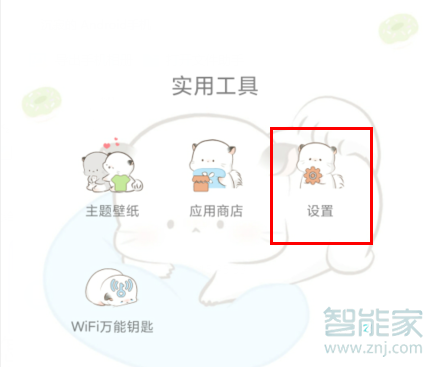
2、找到【应用设置】点开。
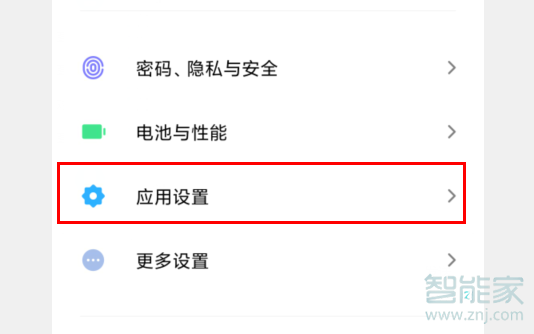
3、再打开最上方的【系统应用设置】。
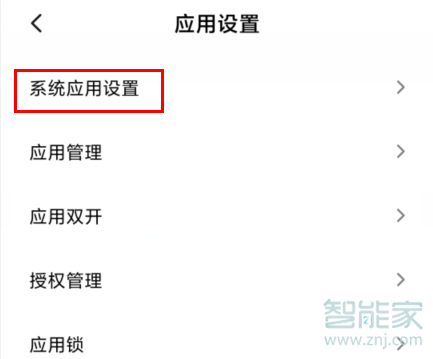
4、在系统应用设置里点开【应用商店】。
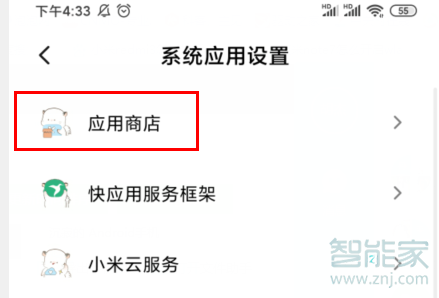
5、看到最上面的【更新提醒】选项,点开后面的开关,为蓝色即可。
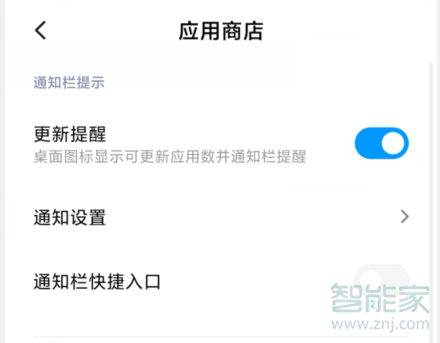
其实还有一个便捷方法:MIUI11的【设置】里的最上方,有一个便携搜索框,我们要可以直接在这个搜索框里输入想设置的功能即可,但是要输入正确哦。
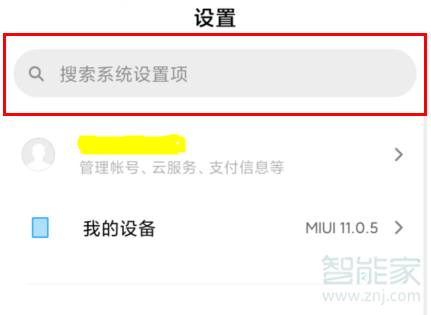
以上就是小编给大家带来的【MIUI11怎么设置应用更新提醒】的全部内容,更多智能资讯请关注智能家!





